- Modemul dvs. în bandă largă întâmpină probleme de conectivitate este o problemă obișnuită cu Windows 10.
- Această eroare înseamnă că conexiunea dintre routerul dvs. de punct de acces sau modemul prin cablu și Internet este întreruptă.
- O soluție foarte bună pentru a remedia această problemă este efectuarea unei Restaurări de sistem.
- Verificarea permisiunilor antivirus poate rezolva, de asemenea, această problemă enervantă.

- Descărcați Restoro PC Repair Tool care vine cu tehnologii brevetate (brevet disponibil Aici).
- Clic Incepe scanarea pentru a găsi probleme cu Windows care ar putea cauza probleme PC.
- Clic Repara tot pentru a remedia problemele care afectează securitatea și performanța computerului
- Restoro a fost descărcat de 0 cititori luna aceasta.
Când vorbim despre Windows 10 bazate pe sisteme ne gândim mai întâi la dispozitive portabile precum laptopuri și tablete.
Ei bine, indiferent dacă ne referim la aceleași sau la computere clasice, în zilele noastre utilizarea unei conexiuni la Internet este o necesitate, deoarece tot ceea ce facem este legat de activitatea online.
Astfel, aproape de fiecare dată când utilizați dispozitivul Windows 10 și conexiune internet trebuie să fie activat, astfel încât să puteți accesa conținut online, să utilizați platforme de socializare, să vă verificați e-mailul și așa mai departe.
Dar, în unele situații, este posibil să întâmpinați probleme cu funcțiile de rețea, pe termen lung, pe care nu le puteți reuși să utilizați conexiunea la internet.
Una dintre cele mai frustrante probleme raportate de utilizatorii Windows 10 se referă la Modemul dvs. în bandă largă se confruntă cu conectivitate mesaj de eroare.
Această problemă este de obicei cauzată de router, deci trebuie să investigați routerul sau problemele modemului de bandă largă pentru a rezolva problemele și pentru a putea activa din nou accesul la internet.
Deci, verificând instrucțiunile de mai jos, puteți afla cum să remediați cu ușurință eroarea în Windows 10.
Modemul dvs. în bandă largă întâmpină probleme de conectivitate mesajul de eroare poate fi problematic și, în acest articol, vom aborda următoarele probleme:
-
Modemul dvs. în bandă largă întâmpină probleme de conectivitate Windows 10
- Acest mesaj de eroare vă va împiedica să accesați Internetul de pe computer.
- Rețineți că această eroare poate apărea pe aproape orice versiune de Windows, dar poate fi rezolvată cu ușurință.
-
Conexiunea dintre punctul de acces și Internet este întreruptă
- Aceasta este o altă problemă relativ comună legată de modemul dvs.
- Dacă aveți această problemă, asigurați-vă că încercați câteva dintre soluțiile noastre.
-
Modemul în bandă largă nu funcționează
- Aceasta este o problemă relativ frecventă și, pentru a remedia problema, este foarte recomandat să verificați setările modemului.
- Dacă acest lucru nu ajută, este posibil să trebuiască să reporniți sau să resetați modemul pentru a remedia problema.
Cum remediez banda largă modem probleme de conectivitate?
1. Efectuați o restaurare a sistemului
- În Bara de căutare introduce restaurarea sistemului.
- Din lista de rezultate alegeți Creați un punct de restaurare.

- Cand Proprietatile sistemului se deschide fereastra, faceți clic pe Restaurarea sistemului buton.
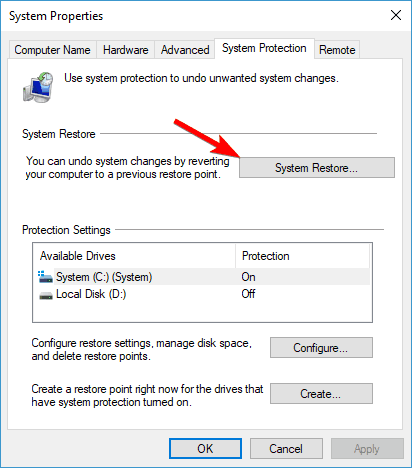
- Selectați Alegeți un alt punct de restaurare și faceți clic pe Următorul.
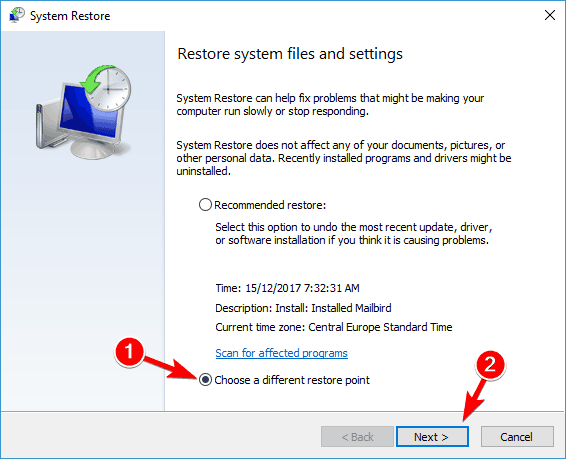
- Dacă este disponibil, verificați Afișați mai multe puncte de restaurare.
- Acum selectați punctul de restaurare dorit și faceți clic pe Următorul.
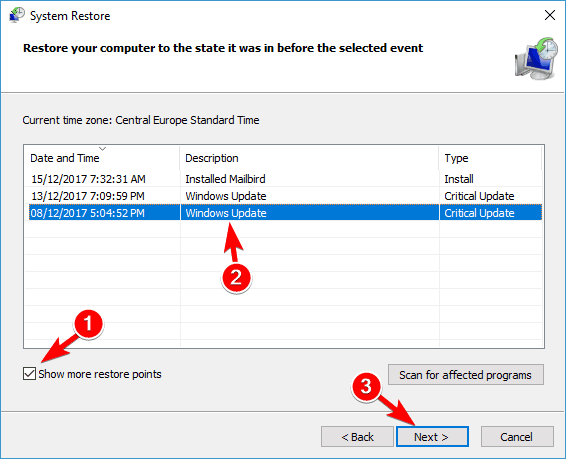
- Urmați instrucțiunile de pe ecran pentru a finaliza procesul de restaurare.
Știm cu toții că există o problemă generală atunci când vorbim despre Windows 10 și actualizările sale oficiale. Ei bine, una dintre aceste actualizări ar putea fi cauza pentru care vă confruntați cu mesaj de eroare.
Deci, în primul rând ar trebui să încercați să eliminați cea mai recentă actualizare pentru a vă restabili sistemul. Odată ce ați restaurat sistemul, problema ar trebui rezolvată, iar modemul va începe să funcționeze din nou.
Dacă nu aveți un punct de restaurare gata sau dacă nu a reușit să vă restabilească sistemul, din păcate, ați revenit la primul loc.
Cu toate acestea, nu trebuie să fie așa, deoarece puteți, de asemenea, să remediați orice problemă cu sistemul dvs. utilizând un instrument dedicat de la terți.
Soluția recomandată mai jos este extrem de simplă de utilizat și vă va rezolva automat problemele cu doar câteva clicuri din partea noastră.
Windows Update este menit să îmbunătățească performanța generală a sistemului dvs. de operare, să integreze funcții noi și chiar să le actualizeze pe cele existente. Cu toate acestea, există momente în care pot apărea anumite erori din senin.
Din fericire, dacă întâmpinați astfel de probleme, există un software specializat de reparații Windows care vă poate ajuta să le rezolvați în cel mai scurt timp și se numește Restoro.
Acesta este modul în care puteți remedia erorile de registry utilizând Restoro:
- Descărcați și instalați Restoro.
- Lansați aplicația.
- Așteptați ca aplicația să găsească orice probleme de stabilitate a sistemului și posibile infecții cu malware.
- presa Începeți repararea.
- Reporniți computerul pentru ca toate modificările să intre în vigoare.
După finalizarea procesului, computerul dvs. ar trebui să funcționeze perfect și nu va mai trebui să vă faceți griji cu privire la erorile de actualizare Windows de orice fel.
⇒ Ia Restoro
Declinare de responsabilitate:Acest program trebuie actualizat de la versiunea gratuită pentru a efectua unele acțiuni specifice.
2. Verifică-ți antivirusul

Uneori Modemul dvs. în bandă largă întâmpină probleme de conectivitate eroare poate apărea din cauza program antivirus.
Anumite aplicații antivirus pot interfera cu sistemul de operare și pot provoca această problemă.
Pentru a remedia problema, este recomandat să dezactivați antivirusul și să verificați dacă acest lucru rezolvă problema. Dacă antivirusul dvs. este problema, vă recomandăm să îl dezinstalați.
Există mai multe modalități de a face acest lucru, dar cel mai bun mod este să descărcați instrumentul dedicat de eliminare de la dezvoltatorul dvs. antivirus.
Multe companii antivirus oferă aceste instrumente gratuit, deci nu ezitați să descărcați unul pentru antivirus.
După ce dezinstalați antivirusul, verificați dacă problema apare în continuare. Dacă nu, vă recomandăm să treceți la o altă soluție antivirus.
Există multe instrumente antivirus excelente disponibile, dar în prezent vă recomandăm soluția de securitate de mai jos.
⇒Obțineți Bitdefender
3. Setați routerul ca WAP

Dacă primești Modemul dvs. în bandă largă întâmpină probleme de conectivitate mesaj, problema ar putea fi legată de routerul dvs.
Mai mulți utilizatori au raportat că au rezolvat problema după ce și-au setat routerul ca WAP.
Aceasta este o soluție puțin avansată, așa că, înainte de a aduce modificări routerului, vă sfătuim să consultați manualul routerului pentru instrucțiuni detaliate.
După configurarea routerului ca WAP, reporniți-l și verificați dacă acest lucru rezolvă problema.
Puțini utilizatori au raportat că această soluție a funcționat pentru ei, așa că nu ezitați să o încercați.
4. Verificați setările firewall-ului
- Deschis Panou de control.

- Pentru a face acest lucru, apăsați Tasta Windows + S, introduce panou de control, și selectați Panou de control din listă.
- Cand Panou de control se deschide, selectați Windows Defender Paravan de protecție.
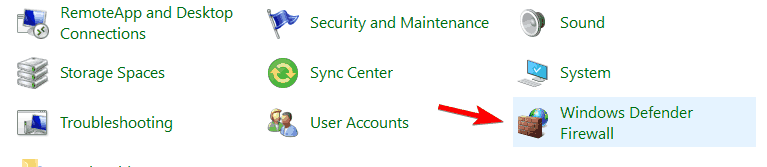
- Odata ce Paravan de protecție Windows Defender se deschide fereastra, în panoul din stânga faceți clic pe Setari avansate.
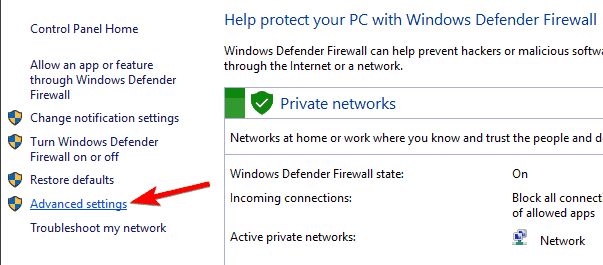
- Din panoul din stânga selectați Paravan de protecție Windows Defender.
- În panoul din dreapta verificați dacă Sunt permise conexiunile de ieșire care nu corespund unei reguli setarea este activată pentru Domeniu și Privat profiluri.
- Dacă nu, faceți clic pe Proprietățile paravanului de protecție Windows Defender.
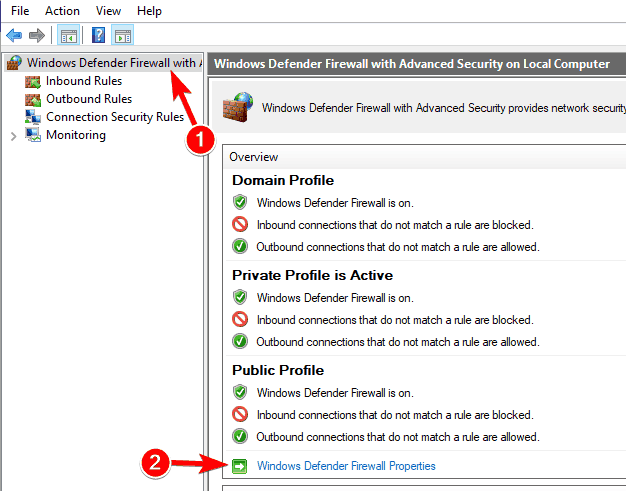
- Acum faceți clic pe Profil de domeniu filă și setare Conexiuni de ieșire la Permite.
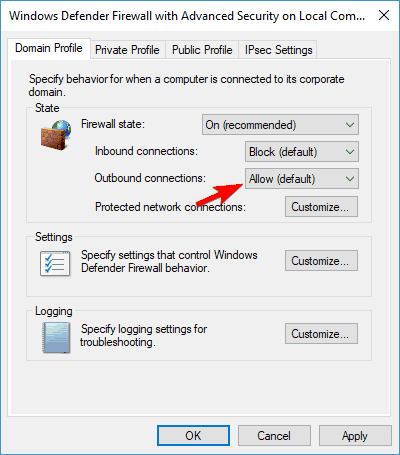
- Navigheaza catre Profil privat filă și setare Conexiuni de ieșire la Permite.
- Click pe aplica și O.K pentru a salva modificările.
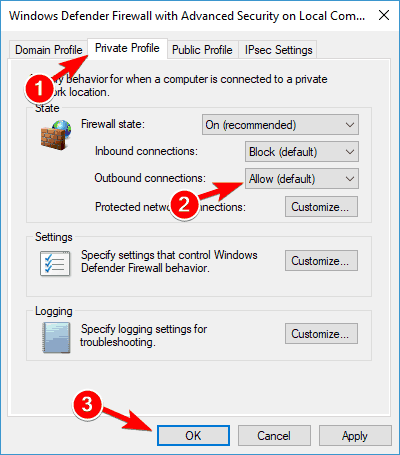
Potrivit utilizatorilor, Modemul dvs. în bandă largă întâmpină probleme de conectivitate eroare poate apărea din cauza firewall. Pentru a remedia problema, trebuie să găsiți Sunt permise conexiunile de ieșire care nu corespund unei reguli setarea și activarea acesteia.
Rulați o scanare a sistemului pentru a descoperi erori potențiale

Descărcați Restoro
Instrument de reparare PC

Clic Incepe scanarea pentru a găsi problemele Windows.

Clic Repara tot pentru a remedia problemele cu tehnologiile brevetate.
Rulați o scanare PC cu Restoro Repair Tool pentru a găsi erori care cauzează probleme de securitate și încetinesc. După finalizarea scanării, procesul de reparare va înlocui fișierele deteriorate cu fișiere și componente Windows noi.
După efectuarea acestor modificări, problemele cu routerul ar trebui rezolvate.
5. Actualizați driverul de rețea
- presa Tasta Windows + X pentru a deschide Meniul Power User.
- Acum selectați Manager de dispozitiv din listă.
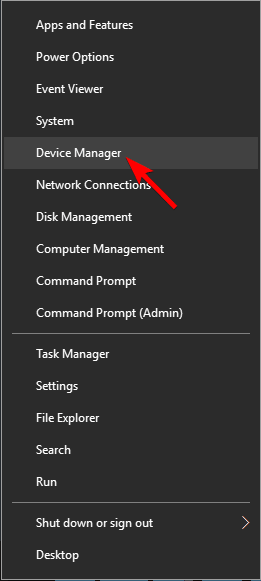
- Cand Manager de dispozitiv se deschide, localizați adaptorul de rețea, faceți clic dreapta pe el și alegeți Dezinstalați dispozitivul din meniu.
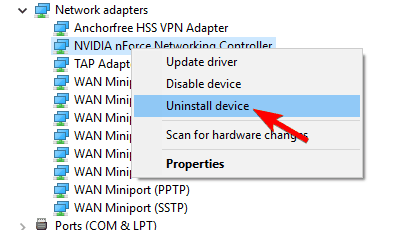
- Când apare meniul de confirmare, faceți clic pe Dezinstalați.
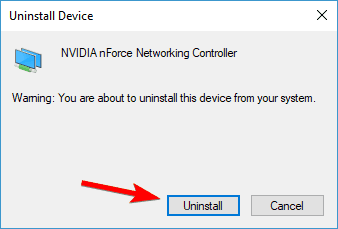
Dacă primești Modemul dvs. în bandă largă întâmpină probleme de conectivitate mesaj de eroare, este posibil să puteți remedia problema actualizând driverele de rețea.
Pentru aceasta, pur și simplu accesați site-ul web al producătorului plăcii de bază sau al adaptorului de rețea și descărcați cele mai recente drivere pentru dispozitivul dvs. Odată ce ați instalat driverul, problema ar trebui rezolvată complet.
Puțini utilizatori recomandă, de asemenea, reinstalarea driverului de rețea pentru a remedia această problemă.
După ce dezinstalați driverul, reporniți computerul. Odată ce computerul repornește, Windows va instala driverul implicit și problema ar trebui rezolvată.
Dacă este necesar, instalați cel mai recent driver pentru adaptorul de rețea și verificați dacă acest lucru rezolvă problema.
Potrivit utilizatorilor, problema ar putea fi driverele dvs. nForce, dar după ce le-ați dezinstalat, problema ar trebui rezolvată complet.
Actualizarea manuală a driverelor poate fi foarte dificilă pentru majoritatea utilizatorilor și poate fi foarte ușor să greșească, așa că vă recomandăm să utilizați un instrument dedicat pentru a face acest lucru automat.
Soluția recomandată mai jos este foarte ușoară și ușor de utilizat și actualizează și repară driverele într-o singură acțiune și înregistrează timp.
⇒Obțineți DriverFix
6. Verificați adaptorul Wi-Fi
Potrivit utilizatorilor, Modemul dvs. în bandă largă întâmpină probleme de conectivitate mesajul de eroare poate apărea din cauza problemelor cu adaptorul Wi-Fi.
Pentru a remedia problema, trebuie să verificați setările Wi-Fi și să vă asigurați că Protocol multiplexor adaptor de rețea Microsoft este activat.
Puțini utilizatori au raportat că această eroare a început să apară deoarece acest protocol nu a fost activat. Dacă protocolul este dezactivat pe computerul dvs., asigurați-vă că îl activați din nou.
Acum vi se va prezenta o listă de opțiuni. Selectați Protocol din listă și problema ar trebui rezolvată.
7. Utilizați linia de comandă
- presa Tasta Windows + S, tip cmd, și selectați Rulat ca administrator a deschide Prompt de comandă cu privilegii depline.

- Cand Prompt de comandă pornește, rulați următoarele comenzi una câte una:
ipconfig / release
ipconfig / all
ipconfig / flushdns
ipconfig / renew
netsh int ip set dns
netsh winsock reset
Potrivit utilizatorilor, este posibil să puteți remedia Modemul dvs. în bandă largă întâmpină probleme de conectivitate mesaj pur și simplu utilizând Command Prompt.
După executarea tuturor acestor comenzi, închideți Prompt de comandă și verificați dacă problema persistă.
8. Reporniți routerul

Dacă tot primești Modemul dvs. în bandă largă întâmpină probleme de conectivitate eroare, este posibil să o puteți remedia pur și simplu prin repornirea routerului. Pentru a face acest lucru, trebuie doar să apăsați butonul de alimentare de pe router pentru al opri.
Așteptați 30 de secunde sau mai mult și apăsați din nou butonul de pornire pentru a porni routerul. Acum așteptați în timp ce routerul pornește. După pornirea routerului, verificați computerul și vedeți dacă problema apare în continuare.
9. Resetați routerul

In unele cazuri, Modemul dvs. în bandă largă întâmpină probleme de conectivitate mesajul de eroare poate apărea datorită configurației routerului. Pentru a remedia această problemă, trebuie să vă resetați routerul.
Există mai multe modalități de a face acest lucru și una dintre cele mai simple modalități este să vă conectați la router și să căutați Resetați secțiune. Ar trebui să puteți reseta routerul făcând clic pe Resetați buton.
Rețineți că poate fi necesar să utilizați datele de conectare administrative pentru a accesa această opțiune.
Pentru a vedea cum să resetați corect routerul, vă recomandăm să consultați manualul de instrucțiuni al routerului pentru instrucțiuni detaliate.
Dacă nu găsiți opțiunea Resetare în configurația routerului, puteți reseta routerul pur și simplu apăsând și ținând apăsat butonul de Resetare ascuns de pe router.
Pur și simplu apăsați lung acest buton timp de câteva secunde și routerul dvs. va reveni la configurația implicită.
Rețineți că va trebui să vă configurați din nou rețeaua Wi-Fi și alte setări dacă alegeți să vă resetați routerul la valorile implicite.
Urmând aceste instrucțiuni, puteți remedia problemele de conectivitate a modemului de bandă largă din sistemele Windows.
Dacă întâmpinați în continuare probleme de rețea, nu ezitați și indicați acest lucru în câmpul de comentarii de mai jos și vom încerca să vă ajutăm cât mai curând posibil.
 Încă aveți probleme?Remediați-le cu acest instrument:
Încă aveți probleme?Remediați-le cu acest instrument:
- Descărcați acest instrument de reparare a computerului evaluat excelent pe TrustPilot.com (descărcarea începe de pe această pagină).
- Clic Incepe scanarea pentru a găsi probleme cu Windows care ar putea cauza probleme PC.
- Clic Repara tot pentru a remedia problemele cu tehnologiile brevetate (Reducere exclusivă pentru cititorii noștri).
Restoro a fost descărcat de 0 cititori luna aceasta.
întrebări frecvente
Mutarea routerului aproape de dispozitivele care necesită conectarea la Internet vă poate ajuta. În plus, asigurați-vă că există cât mai puține obstacole posibil între router și dispozitive, cum ar fi pereții.
Viteza dvs. de descărcare și încărcare pe internet va scădea brusc și este posibil să aveți chiar și o pierdere totală de conectivitate
Din păcate, nu există un mod sigur de a împiedica astfel de probleme să se repete vreodată. Actualizările constante ale driverelor sau ale sistemului dvs. de operare, instalările incorecte ale programului și chiar manipularea fizică a routerului pot duce la astfel de probleme.


![Eroare la conectarea serverului World of Warships [GHID UȘOR]](/f/5b6dda61d513e67d9f9b7b09592c6a81.jpg?width=300&height=460)